Kolom kalkulasi memungkinkan Anda membuat metrik dan dimensi baru yang berasal dari data Anda. Kolom kalkulasi memungkinkan Anda memperluas dan mentransformasi informasi yang mengalir dari sumber data Anda dan melihat hasilnya dalam laporan.
Tonton video
Cara kerja kolom kalkulasi
Kolom kalkulasi adalah formula yang melakukan tindakan tertentu pada satu atau beberapa kolom lain di sumber data Anda. Kolom kalkulasi dapat melakukan perhitungan aritmetika dan matematika, mengolah teks, tanggal, dan informasi geografis, serta menggunakan logika percabangan untuk mengevaluasi data Anda dan menampilkan hasil yang berbeda-beda. Anda juga dapat membuat grup kustom dengan jenis kolom kalkulasi grup kustom, atau kelompok kustom dengan jenis kolom kalkulasi kelompok kustom. Hasil dari kolom kalkulasi kemudian dapat ditampilkan untuk setiap baris data dalam diagram yang menyertakan kolom tersebut. Bagaimana data baru ini ditampilkan akan bergantung pada cara penggunaannya.
Misalnya, Anda membuat kolom kalkulasi yang disebut Total yang mengalikan kolom harga satuan (Price) dengan kolom jumlah yang terjual ( Qty Sold ):
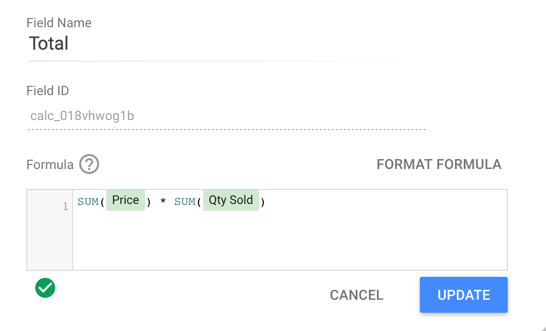
Jika digunakan dalam tabel, kolom kalkulasi Total menampilkan hasil perkalian tersebut untuk setiap baris.
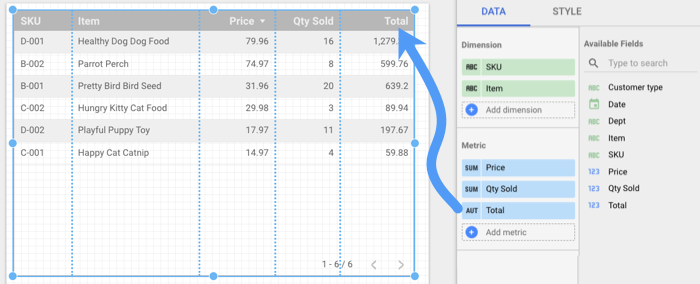
Jika digunakan dalam kartu skor, kolom Total menampilkan jumlah perhitungan untuk semua baris yang kuantitasnya dikalikan dengan harga.
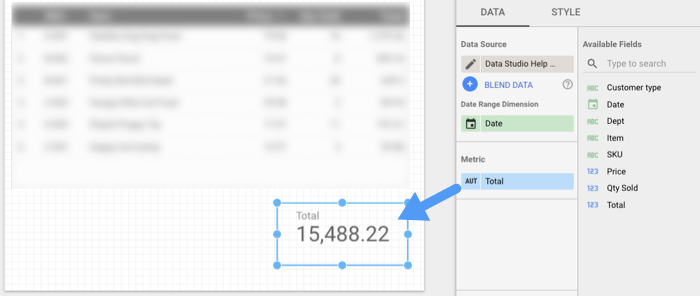
Kolom kalkulasi sumber data versus kolom kalkulasi spesifik per diagram
Ada dua jenis kolom kalkulasi, yang ditentukan berdasarkan tempat Anda membuatnya: di sumber data, atau di diagram spesifik dalam laporan. Masing-masing jenis kolom kalkulasi tersebut menawarkan keunggulan tertentu.
Kolom kalkulasi di sumber data
Saat Anda membuat kolom kalkulasi di sumber data, tindakan berikut akan tersedia:
- Kolom kalkulasi tersedia dalam laporan apa pun yang menggunakan sumber data tersebut.
- Anda dapat menggunakan kolom kalkulasi sumber data di dalam diagram, kontrol, dan kolom kalkulasi lainnya, sama seperti kolom reguler.
- Anda dapat memfilter kolom kalkulasi sumber data, sama seperti kolom reguler. Misalnya, Anda dapat menetapkan properti filter untuk hanya menyertakan item yang nilai gabungannya sebesar $500 atau lebih:
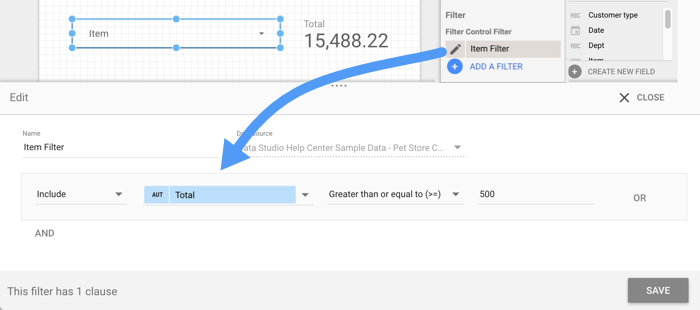
Batas kolom kalkulasi sumber data
Kolom kalkulasi di sumber data memiliki batasan berikut:
- Anda tidak dapat menggunakan kolom kalkulasi sumber data dengan data gabungan.
- Anda harus memiliki hak edit atas sumber data untuk membuat atau mengedit kolom kalkulasi di sana.
- Anda tidak dapat menerapkan format nilai kustom saat membuat atau mengedit kolom kalkulasi di sumber data.
Anda dapat menerapkan format nilai kustom ke kolom kalkulasi sumber data di tab Penyiapan pada panel Properti diagram.
Kolom kalkulasi spesifik per diagram
Anda dapat menambahkan kolom kalkulasi secara langsung ke diagram di laporan. Kolom kalkulasi spesifik per diagram tersebut (juga dikenal sebagai "tingkat diagram") dapat melakukan perhitungan matematika, menggunakan fungsi, dan menampilkan pernyataan CASE berbasis hasil, seperti kolom kalkulasi di sumber data.
Kolom kalkulasi spesifik per diagram menawarkan beberapa keunggulan dibandingkan dengan kolom kalkulasi sumber data:
- Anda dapat menambahkan kolom dengan cepat tanpa memerlukan akses ke sumber data.
- Anda dapat membuat kolom kalkulasi spesifik per diagram yang didasarkan pada data gabungan.
- Anda dapat menyertakan kolom kalkulasi sumber data dalam kolom kalkulasi spesifik per diagram.
- Anda dapat menerapkan format nilai kustom ke kolom kalkulasi spesifik per diagram selama proses pembuatan.
Batas kolom kalkulasi spesifik per diagram
- Kolom kalkulasi spesifik per diagram hanya ada di diagram tempat Anda membuatnya. Kolom yang dibuat di diagram tidak otomatis dibuat juga di sumber data diagram.
- Anda tidak dapat mereferensikan kolom kalkulasi spesifik per diagram lainnya dalam formula, meskipun kolom tersebut ditentukan dalam diagram yang sama. (Jika Anda perlu mereferensikan kolom kalkulasi lainnya, gunakan kolom kalkulasi sumber data.)
- Untuk dapat membuat kolom kalkulasi spesifik per diagram, Anda harus menjadi editor laporan.
- Pengeditan Kolom di Laporan harus diaktifkan di sumber data.
Tabel berikut meringkas perbedaan antara 2 jenis kolom kalkulasi ini.
| Fitur | Kolom kalkulasi sumber data | Kolom kalkulasi spesifik per diagram |
|---|---|---|
| Siapa yang dapat membuatnya? | Editor sumber data | Editor laporan |
| Berfungsi pada data gabungan? | Tidak | Ya |
| Menyertakan kolom kalkulasi lainnya? | Ya | Tidak |
| Di mana kolom dapat digunakan? | Laporan apa pun yang didasarkan pada sumber data | Hanya diagram tertentu tempat kolom dibuat |
Jenis data
Jenis data kolom kalkulasi bergantung pada fungsi yang digunakan dalam formula:
- Formula yang menggunakan fungsi aritmetika atau agregasi, seperti
SUM,COUNT, atauMAX, akan membuat kolom jenis Angka. - Formula yang menggunakan fungsi teks, seperti
CONCAT,SUBSTR, atauLOWER, akan membuat kolom jenis Teks. - Formula yang menggunakan fungsi tanggal dan waktu akan membuat kolom jenis Angka atau Tanggal & Waktu, bergantung pada fungsi yang digunakan.
Anda dapat mengubah jenis data kolom kalkulasi menggunakan menu drop-down Jenis di editor sumber data.
Pelajari jenis data lebih lanjut.
Agregasi dan kolom kalkulasi
Agregasi adalah metode yang digunakan untuk meringkas data kolom. Anda dapat membuat kolom kalkulasi yang berfungsi untuk nilai baris per baris yang tidak diagregasi, atau untuk nilai yang diagregasi.
Misalnya, Anda memiliki 2 dimensi numerik yang tidak diagregasi, Harga dan Jumlah Terjual, dengan data berikut:
| Tanggal Pemesanan | Item | Jumlah yang Terjual | Harga |
| 2/10/2019 | Pakan Burung Bulu Cantik | 7 |
7,99 |
| 3/10/2019 | Pakan Burung Bulu Cantik | 5 |
7,99 |
| 8/10/2019 | Pakan Burung Bulu Cantik | 3 |
7,99 |
| 13/10/2019 | Pakan Burung Bulu Cantik | 5 |
7,99 |
Untuk menghitung nilai total pesanan ini, kalikan Harga dengan Jumlah Terjual :
Price * Quantity Sold
Jika Anda membuat kolom ini di sumber data, hasilnya adalah dimensi numerik yang tidak diagregasi. Menggunakan hal ini di diagram menggunakan agregasi Sum (Total) default dan menghitung total per baris data Anda.
Untuk membuat metrik kalkulasi yang diagregasi, sertakan fungsi agregasi yang diinginkan untuk setiap kolom numerik yang menghasilkan formula. Misalnya, Anda ingin menampilkan margin laba total dalam kartu skor. Anda dapat melakukannya dengan formula seperti ini:
SUM(Profit) / SUM(Revenue)
Jika Anda secara eksplisit menetapkan metode agregasi, agregasi default kolom ditetapkan ke Auto. Hal ini memastikan Looker Studio menggabungkan formula seperti yang diinginkan dan mencegah kolom kalkulasi menjadi tidak berfungsi jika seseorang mengubah agregasi default.
Tindakan yang dapat Anda lakukan dengan kolom kalkulasi
Kolom kalkulasi memungkinkan Anda melakukan tugas berikut:
- Melakukan perhitungan matematika dasar dengan kolom numerik
- Mengolah data Anda dengan fungsi
- Menggunakan logika percabangan
- Membuat grup kustom
- Membuat kelompok kustom
Melakukan perhitungan matematika dasar dengan kolom numerik
Anda dapat melakukan perhitungan aritmetika menggunakan operator normal:
- Penambahan: +
- Pengurangan: -
- Pembagian: /
- Perkalian: *
Anda dapat membuat kolom kalkulasi menggunakan salah satu operator ini yang dikombinasikan dengan nilai numerik statis dan kolom numerik yang tidak diagregasikan dari sumber data Anda. Gunakan tanda kurung untuk memaksa urutan perhitungan.
Contoh
Users / New Users
(SUM(Price) * SUM(Quantity)) *.085
Pelajari operator lebih lanjut.
Memanipulasi data Anda dengan fungsi
Fungsi memungkinkan Anda menggabungkan data dengan berbagai cara, menerapkan operasi matematika dan statistik, mengolah teks, serta menggunakan informasi tanggal dan geografis.
Contoh
SUM(Quantity) - menambahkan nilai dalam kolom Kuantitas.
PERCENTILE(Users per day, 50) -- menampilkan persentil ke-50 untuk semua nilai kolom Pengguna per hari.
ROUND(Revenue Per User, 0) -- membulatkan kolom Pendapatan per Pengguna ke 0 angka desimal.
SUBSTR(Campaign, 1, 5) -- menampilkan 5 karakter pertama kolom Kampanye.
REGEXP_EXTRACT(Pipe delimited values, R'^([a-zA-Z_]*)(\|)') -- mengekstrak nilai pertama dalam string yang dipisahkan tanda garis vertikal.
DATETIME_DIFF(Start Date, End Date) -- menghitung jumlah hari antara Tanggal Mulai dan Tanggal Akhir.
PARSE_DATETIME("%d/%m/%Y %H:%M:%S", DateTimeText) -- membuat tanggal dari kolom teks.
TOCITY(Criteria ID, "CRITERIA_ID") -- Menampilkan nama kota terkait dari ID kriteria Penargetan Geografis Google Ads yang valid.
Pelajari lebih lanjut cara menggunakan fungsi.
Menggunakan logika percabangan
Pernyataan CASE memungkinkan Anda menjalankan logika percabangan bergaya "if/then/else" di kolom kalkulasi. Misalnya, formula CASE berikut mengategorikan negara yang telah ditentukan ke dalam wilayah, sementara negara yang belum ditentukan dimasukkan ke kategori "Lainnya":
CASE
WHEN Country IN ("USA","Canada","Mexico") THEN "North America"
WHEN Country IN ("England","France") THEN "Europe"
ELSE "Other"
END
Pelajari lebih lanjut tentang CASE .
Membuat grup kustom
Grup kustom memungkinkan Anda membuat grup kustom ad hoc untuk dimensi tanpa perlu mengembangkan atau mengodekan logika CASE di kolom kalkulasi atau SQL. Hal ini dapat berguna saat Anda ingin menetapkan label tetap atau nama kategori ke nilai yang cocok dengan kondisi tertentu.
Misalnya, diagram tabel yang disebut FAA flight count by destination menampilkan metrik Record Count yang dikelompokkan menurut dimensi DestState yang merepresentasikan tujuan penerbangan.
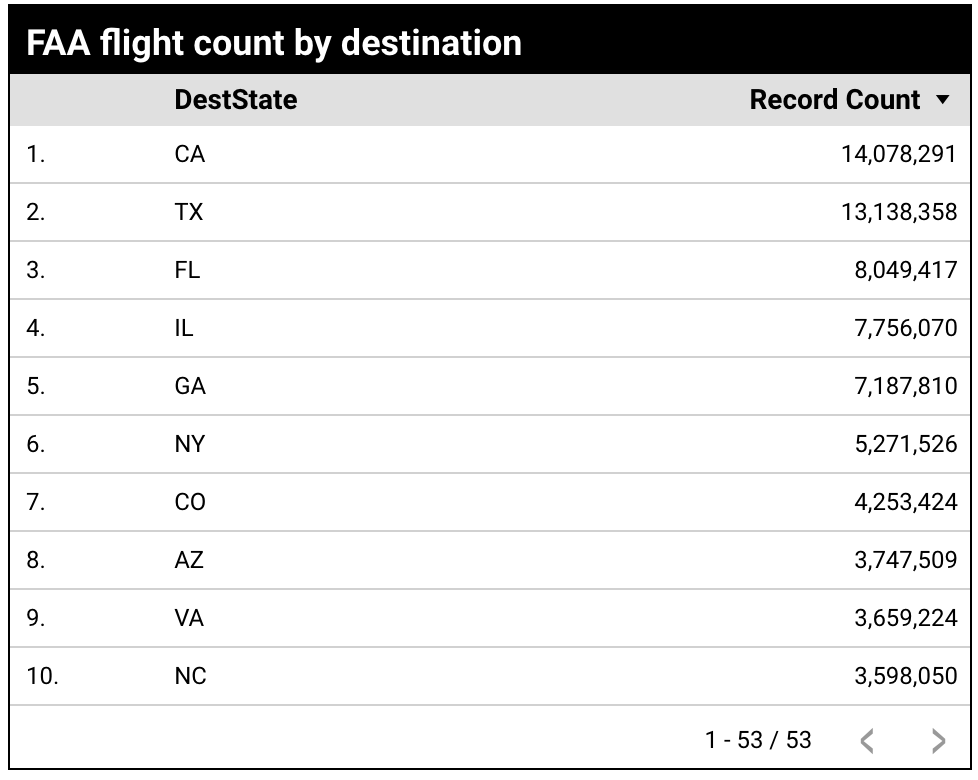
Pembuat laporan ingin melihat dan membandingkan data berdasarkan wilayah, bukan berdasarkan masing-masing negara bagian, tetapi tidak ada dimensi Region yang tersedia di sumber data. Pembuat laporan dapat mengelompokkan negara bagian atau negara tertentu ke dalam wilayah dengan membuat grup kustom.
Pembuat laporan menambahkan kolom kalkulasi grup kustom ke diagram dengan memasukkan spesifikasi berikut:
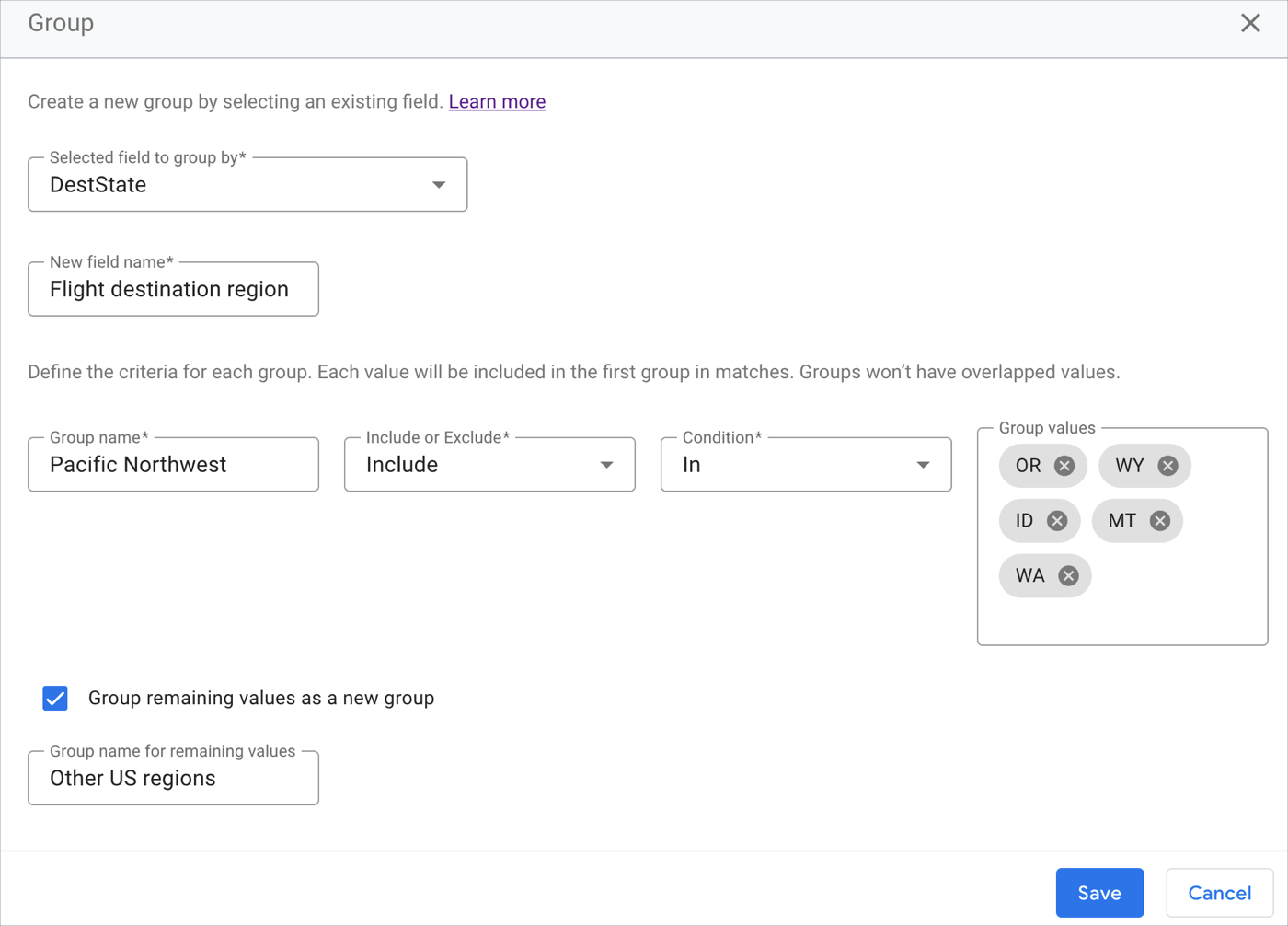
Di kolom Selected field to group by, pembuat laporan memilih kolom DestState.
Di kolom New field name, pembuat laporan memberikan nama untuk kolom grup baru. Kolom ini disebut Flight destination region.
Di kolom Group name, pembuat laporan memasukkan Pacific Northwest untuk merepresentasikan negara bagian yang dikelompokkan di wilayah Pacific Northwest.
Di menu drop-down Include or Exclude, pembuat laporan memilih Include.
Di menu drop-down Condition, pembuat laporan memilih fungsi
Insehingga dia dapat menentukan nilai spesifik untuk grup Pacific Northwest.Di kolom Group values, pembuat laporan memasukkan singkatan negara bagian OR, WY, ID, MT, dan WA.
Pembuat laporan ingin melihat perbandingan wilayah Pacific Northwest dengan wilayah lain di negaranya. Pembuat laporan mencentang kotak Group remaining values as a new group.
Di kolom Group name for remaining values, pembuat laporan memasukkan label Other US regions sehingga semua negara bagian lainnya yang tidak termasuk dalam grup Pacific Northwest dikelompokkan menggunakan satu label.
Editor laporan mengklik Simpan.
Tabel yang dihasilkan sekarang menampilkan metrik Record Count yang dikelompokkan menurut grup dimensi Flight destination region yang baru, yaitu Pacific Northwest dan Other US regions.
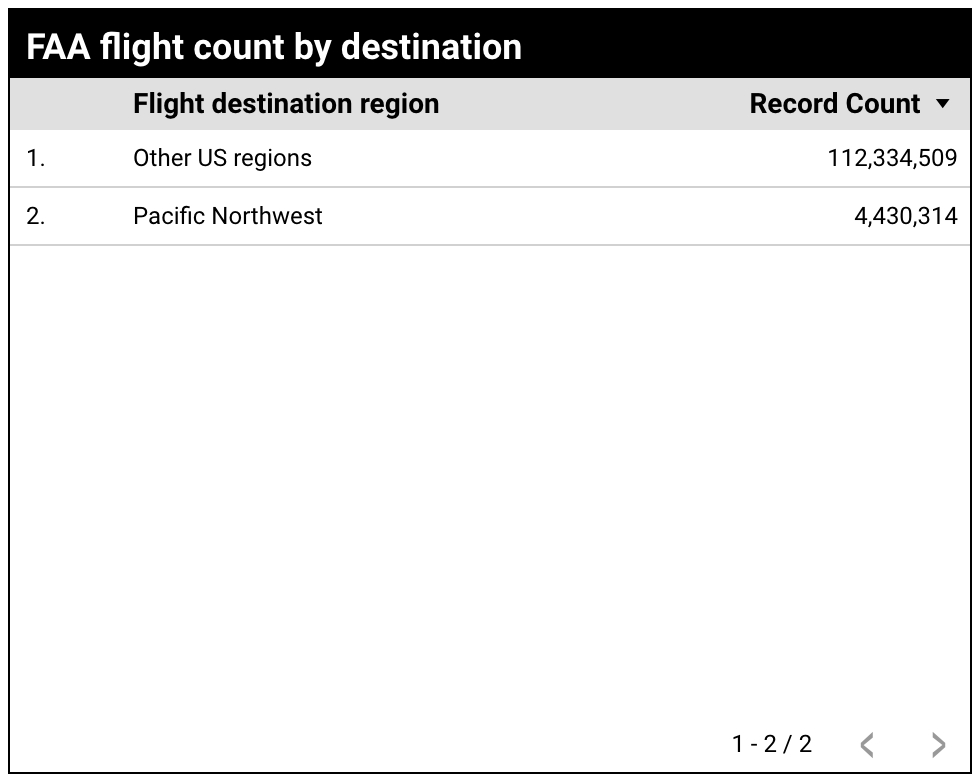
Dengan demikian, tabel memungkinkan pengguna dengan cepat memahami jumlah tujuan penerbangan yang berada di wilayah Pacific Northwest (4.430.314 penerbangan), dibandingkan dengan wilayah AS lainnya (112.334.509 penerbangan).
Pelajari grup kustom lebih lanjut.
Membuat bin kustom
Dengan kelompok kustom, Anda dapat membuat kelompok ad hoc atau tingkat numerik untuk dimensi jenis numerik tanpa perlu mengembangkan atau mengodekan logika CASEdi kolom kalkulasi atau SQL. Jenis kolom kalkulasi Kelompok dapat berguna saat Anda ingin mengelompokkan nilai dengan cepat ke dalam rentang bilangan bulat tertentu untuk menyesuaikan perincian data Anda.
Misalnya, diagram tabel bernama Film releases by year menampilkan metrik Record Count yang dikelompokkan menurut dimensi year_film yang mewakili tahun rilis film.
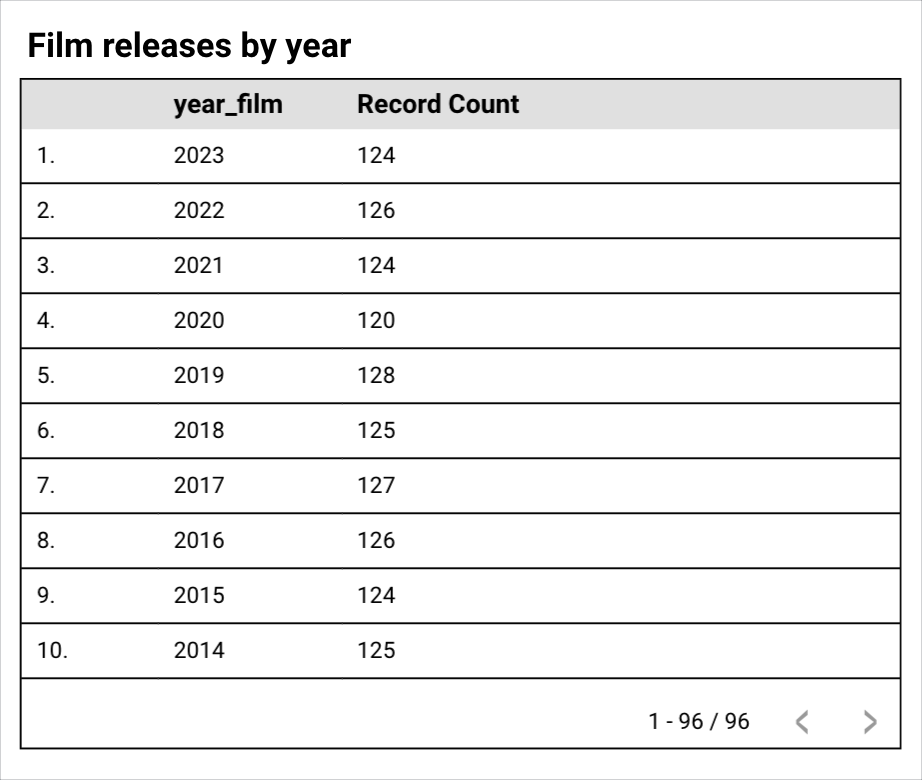
Pembuat laporan ingin melihat dan membandingkan data menurut dekade, bukan masing-masing tahun, tetapi tidak ada dimensi Decade yang tersedia di sumber data. Pembuat laporan dapat mengelompokkan tahun menurut dekade dengan membuat kelompok kustom.
Pembuat laporan menambahkan kolom kalkulasi kelompok kustom ke diagram dengan memasukkan spesifikasi berikut:
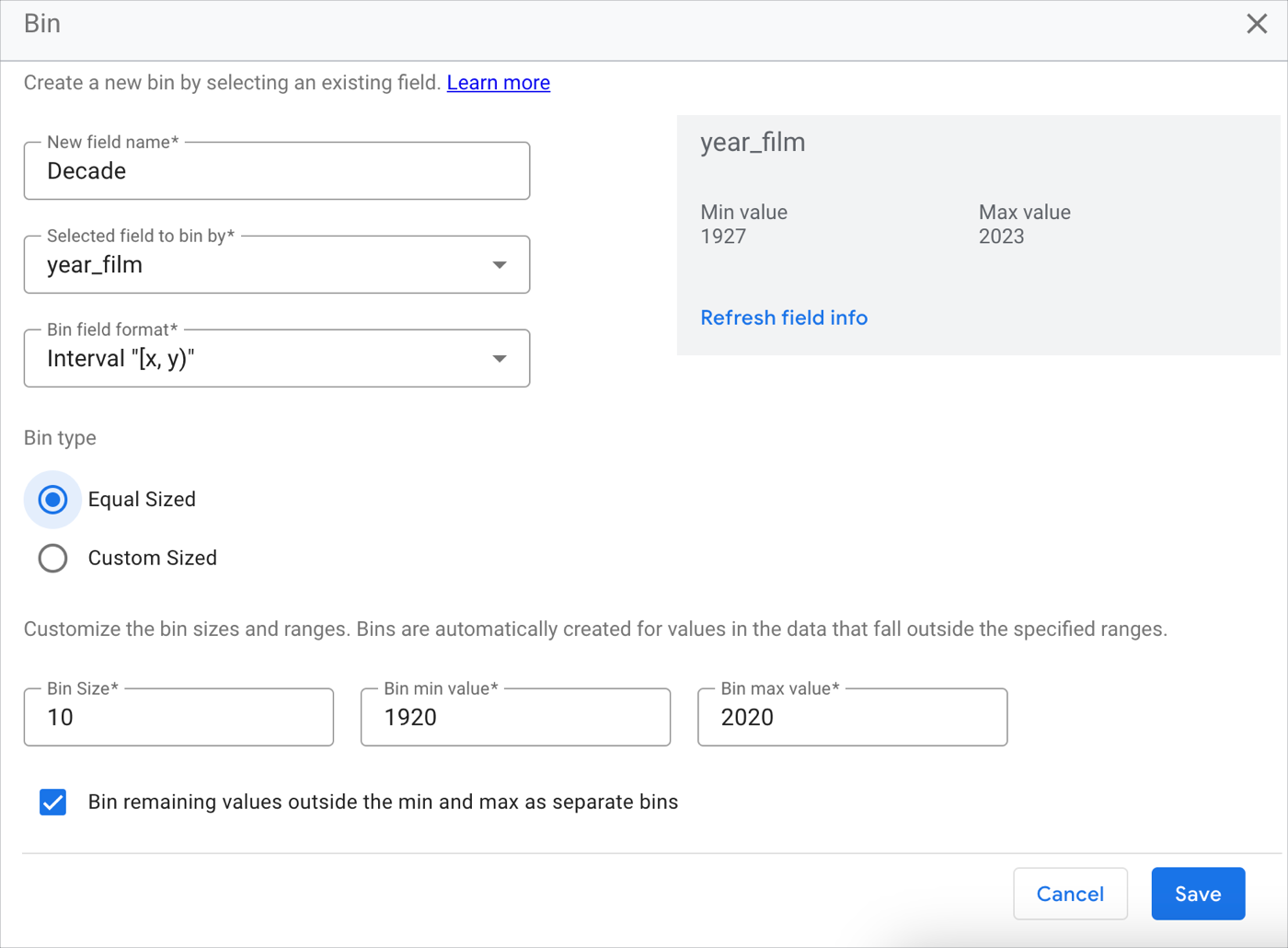
Di kolom New field name, pembuat laporan memberikan nama untuk kolom grup baru: Decade.
Di kolom Selected field to bin by, pembuat laporan memilih kolom year_film.
Di kolom Bin field format, pembuat laporan memilih format Interval "[x,y)".
Di kolom Bin type, pembuat laporan memilih Equal Sized.
Di kolom Bin Size, pembuat laporan memasukkan 10, untuk jumlah tahun dalam satu dekade.
Di Bin min value, pembuat laporan memasukkan 1920 untuk memulai pengelompokan pada dekade paling awal ketika sebuah film dirilis dalam set data.
Di Bin max value, pembuat laporan memasukkan 2020, yang mengakhiri pengelompokan pada dekade terakhir ketika sebuah film dirilis dalam set data.
Untuk memperhitungkan titik data yang tidak relevan, pembuat laporan mencentang kotak Kelompokkan nilai yang tersisa di luar nilai minimum dan maksimum ke bin baru.
Editor laporan mengklik Simpan.
Tabel yang dihasilkan menampilkan metrik Record Count yang dikelompokkan menurut kolom kelompok Decade yang baru, untuk menampilkan jumlah film yang dirilis setiap dekade.
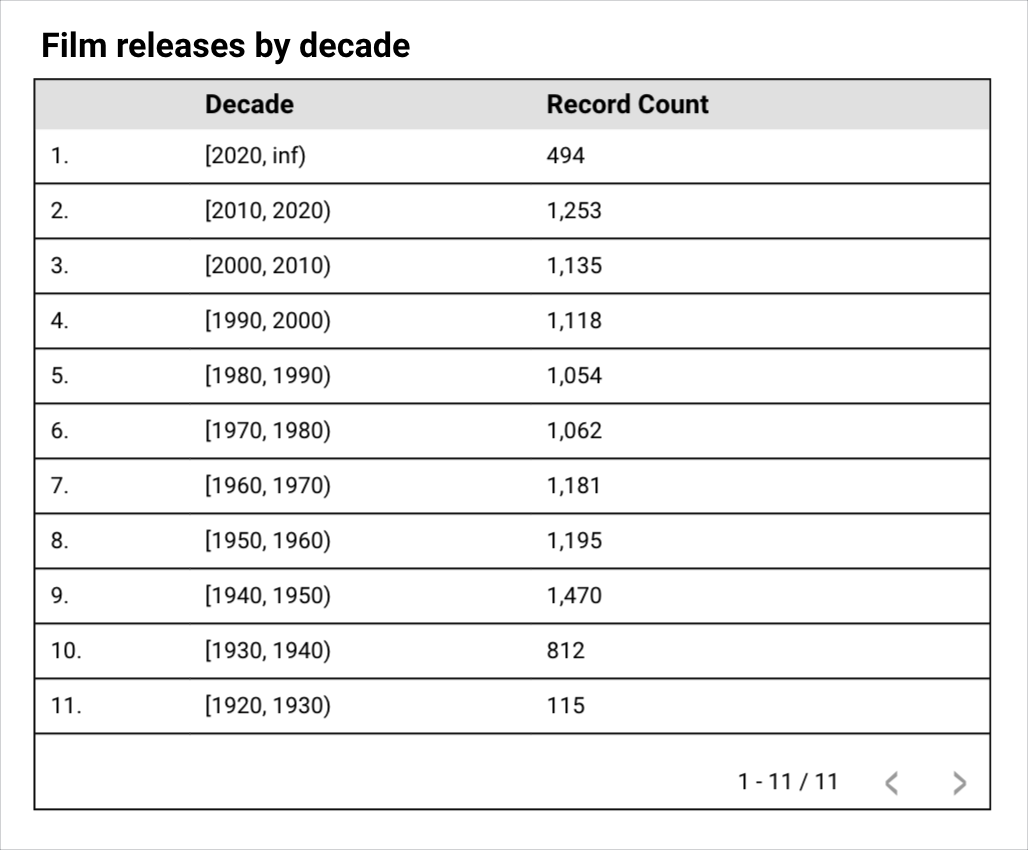
Pelajari kelompok kustom lebih lanjut.
Referensi terkait
- Daftar fungsi Looker Studio
- Dimensi dan metrik
- Memformat kolom dalam laporan
- Membuat sumber data
- Membuat grup kustom
- Membuat kelompok kustom

